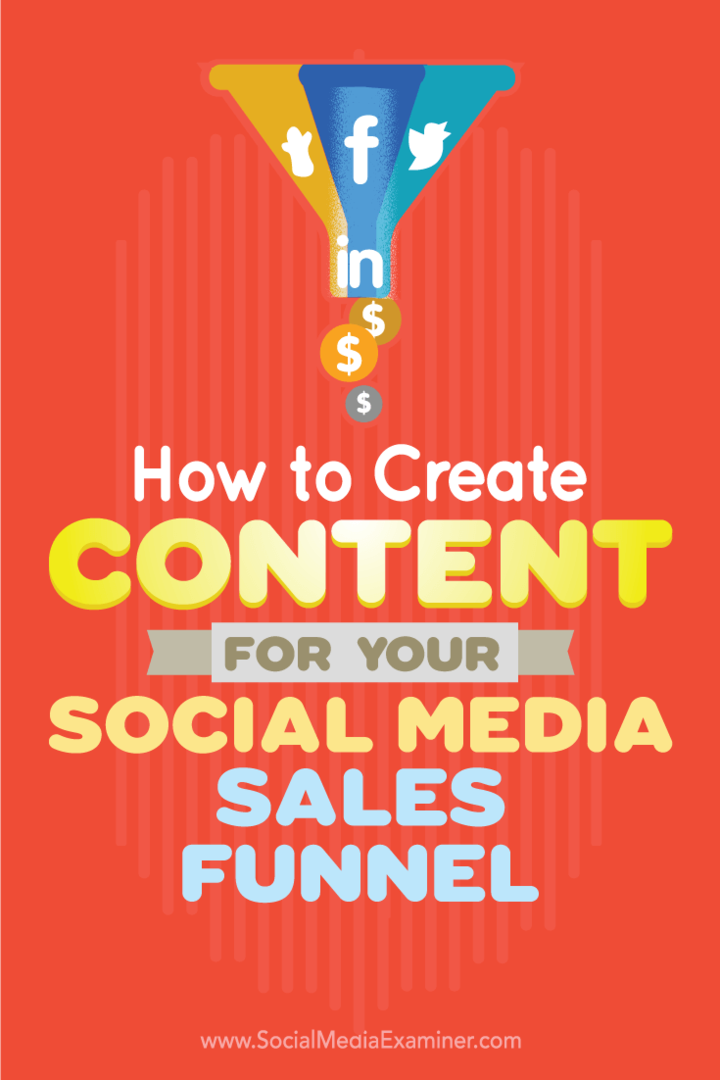Hvordan utsette eller planlegge levering av e-post ved hjelp av Outlook 2007
Microsoft Kontor Produktivitet Microsoft Outlook / / August 23, 2022

Sist oppdatert den

Å planlegge en e-post i Outlook kan være VELDIG nyttig for bedriftskunngjøringer eller rapporter du må sende på et bestemt tidspunkt. Slik gjør du det med Microsoft Outlook 2007.
Å utsette eller planlegge sending/levering av en e-post i Outlook kan være veldig nyttig for dem ganger når du ønsker å utarbeide og sende en e-post, men ikke vil ha den levert før en bestemt dato og tid. Mange mennesker gjør dette på jobben for spesifikke kunngjøringer som de ikke ønsker skal sendes ut til alle før kl. 08.00 neste virkedag. Jeg personlig brukte denne Outlook-funksjonen tidligere i dag for å sende en e-post med et vedlegg neste uke siden jeg skal på ferie (det er en mandagsrapport).
Måten det fungerer på er at du ganske enkelt skriver opp e-posten din som normalt, men før du sender den, angir du alternativene Utsett levering. Når du er angitt, sender du e-posten som normalt, og e-posten vil ligge i utboksen din til datoen/klokkeslettet utløses på hvilket tidspunkt den vil bli sendt. Superenkelt og hendig.
Oppdatering 19/5/2010 – Outlook 2010-brukere – Se den siste oppdateringen her: – Slik utsetter eller planlegger du e-postlevering for Outlook 2010
Først, la meg demonstrere fremgangsmåten for Outlook 2007 i denne videoen:
Og hvordanTrinn-for-trinn hvordan du forsinker leveringen av en e-post ved hjelp av Outlook 2007
1. Klikk Ny for å opprette en ny e-post
2. Klikk Meldingsalternativer Popout under Beskjed Tab for å vise dialogboksen Meldingsalternativer.
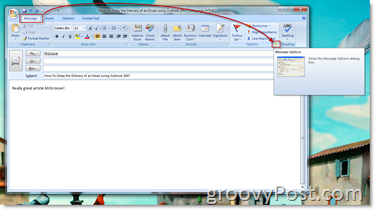
3. Avmerkingsboks Ikke lever før: og klikk Kalender og Tid Drop Down for å velge nøyaktig når du vil at meldingen skal leveres/sendes. Klikk Lukk når ferdig.
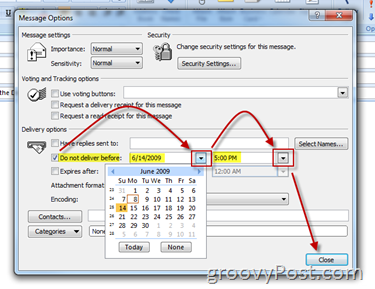
4. Klikk Sendehvis e-posten din er klar til å sendes.
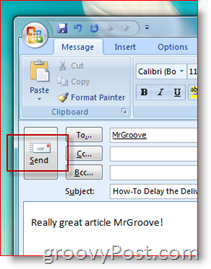
Før du sender ut en bedriftsfusjon eller produktutgivelseskunngjøring til en avis ved å bruke leveringstrinnene vist ovenfor, anbefaler jeg at du først tester den ut.
Forbered en e-post og send den til deg selv eller en testkonto. Ta en titt i utboksen din, og du bør se den sitte der og vente på å utløses basert på datoen og klokkeslettet du konfigurerte i Trinn 3 ovenfor.
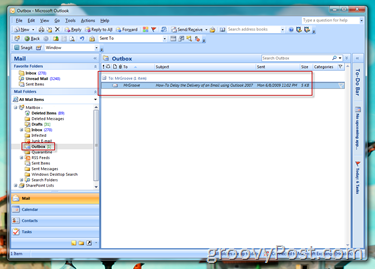
Spørsmål? Vil gjerne høre fra deg!
Slik finner du din Windows 11-produktnøkkel
Hvis du trenger å overføre Windows 11-produktnøkkelen eller bare trenger den for å gjøre en ren installasjon av operativsystemet,...
Slik sletter du Google Chrome-buffer, informasjonskapsler og nettleserlogg
Chrome gjør en utmerket jobb med å lagre nettleserloggen, bufferen og informasjonskapslene for å optimalisere nettleserens ytelse på nettet. Slik gjør hun...
Prismatching i butikk: Slik får du nettpriser mens du handler i butikken
Å kjøpe i butikk betyr ikke at du må betale høyere priser. Takket være prismatchingsgarantier kan du få online rabatter mens du handler i...